
今までのようにホームボタンと電源ボタンを同時に押してたのに、ホームボタンがなくなったiPhone Xシリーズ以降、スクリーンショットの撮り方がわからなくなった……そんな人に向けて、ホームボタンがなくなったiPhone X以降のスクリーンショットの撮り方を紹介していきます。
そもそもスクリーンショットって何?
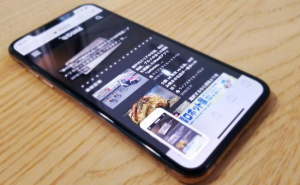
※スクリーンショットを撮影すると画面左下に撮影した静止画が一定時間表示される
スクリーンショットとは、現在スマホの画面に映し出されている画面情報を静止画(画像)として保存することです。基本的にはどのような画面でもスクリーンショットで撮影することができますが、動画配信サービスで配信されている映画やドラマの画面などは撮影できない(画面が黒くなる)ケースもあります。
スクリーンショットはどんな時に有効なの?

スクリーンショットの使用用途は様々ですが、Webサイトの閲覧している際にメモ帳代わりとして活用したり、保存ができない動画のワンシーンをキャプチャする際などに有効です。乗り換え案内アプリで、検索した経路をスクリーンショットして、後から確認するという方法も役立つかもしれませんね。
これで完璧! iPhone Xシリーズでスクリーンショットを撮る方法!
それでは早速、iPhone Xシリーズにおけるスクリーンショットの撮影方法を見ていきましょう!
iPhone Xでスクリーンショットを撮る方法
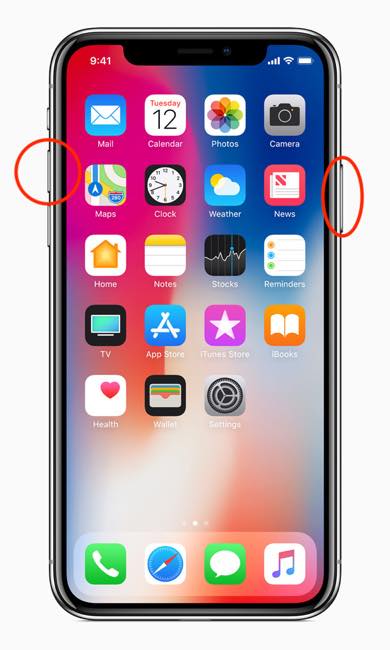
iPhone Xでスクリーンショットを撮影したい場合は、電源ボタン(本体右側面)と音量を上げるボタン(本体左側面上部)を同時に押しましょう。撮影に成功すると、画面の左下にスクリーンショットした画像が表示されます。
iPhone XSでスクリーンショットを撮る方法

iPhone XSの側面には、それぞれ右側に電源ボタン、左側に音量の上げ下げを操作するボタンとサウンドオン/オフスイッチがあります。この内、右側の電源ボタンと左側の音量を上げるボタンを同時に押すことで、今見ている画面のスクリーンショットを撮影できます。
iPhone XRでスクリーンショットを撮る方法
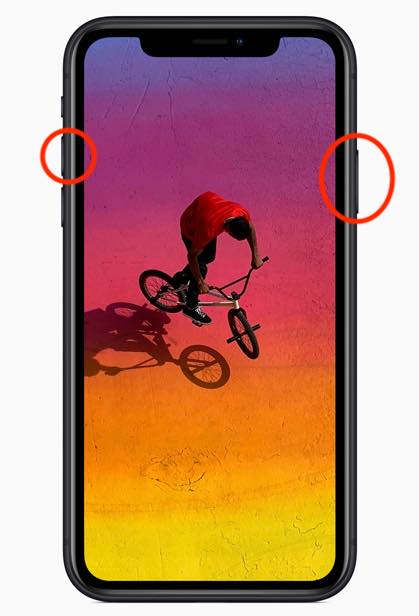
iPhone XRでスクリーンショットを撮影したい時は、iPhone本体の両端にあるボタンを活用しましょう。本体右側面の電源ボタンと本体左側面の音量を上げるボタンを同時に押すことで、表示中の画面を撮影できます。
同時押しが上手くできない人は「AssistiveTouch」を使ってスクリーンショットを撮ろう!
iPhone Xシリーズでは、「電源ボタン+音量ボタン」以外にもスクリーンショットを撮る方法があります。両サイドボタンの同時押しが難しい人は、ぜひこちらの方法も1度試してみてください。

1:設定アプリを開く
2:「一般」をタップ
3:「アクセシビリティ」をタップ
4:「AssistiveTouch」をタップ
5:「AssistiveTouch」をオンにする(画面上に薄い黒丸が表示される)
6:「シングルタップ」をタップ
7:「スクリーンショット」をタップ
以上で設定は完了です。あとは手順5以降に画面上に表示されている黒い丸をタップすると、スクリーンショットが撮影できます。
※上記はシングルタップによるスクリーンショットの設定方法です。ダブルタップや長押しでスクリーンショットの撮影がしたい場合は、手順6で「シングルタップ」ではなく、ダブルタップか長押しか3D touchを選択してください。
iPhone Xシリーズでスクリーンショット時の撮影音をオフにする方法
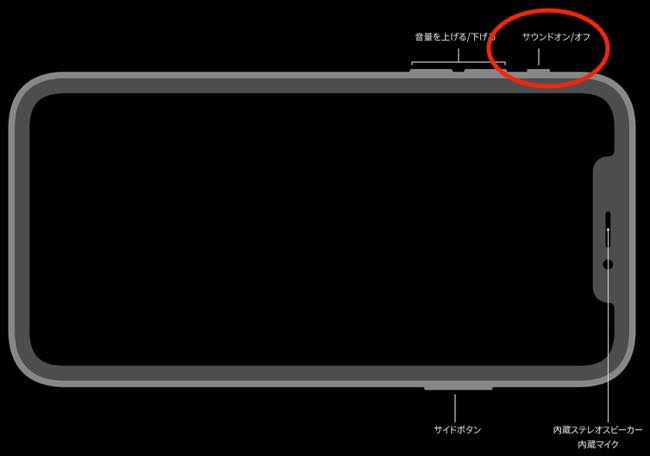
人がたくさんいる場所でスクリーンショットを撮影すると、撮影音が響いてあらぬ誤解を受けてしまうかもしれません……。スクリーンショット時の撮影音をオフにしたい場合は、画面左
側面にあるサウンドスイッチをオフにしましょう。
iPhone Xシリーズで画面を録画する方法
スクリーンショットは静止画として表示画面を保存できますが、iPhoneの場合は画面を録画し、動画として保存することも可能です。忘れたくない設定の手順やゲームのプレイ動画を撮影する際などに使いましょう。
iPhone Xシリーズで画面録画をする方法:コントロールセンターに「画面収録」を追加
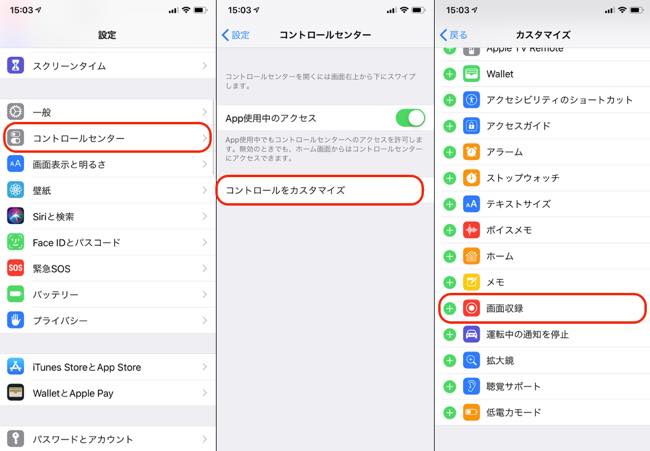
まずはコントロールセンターに「画面収録」のアイコンを表示させます。
1:設定アプリを開く
2:「コントロールセンター」をタップ
3:「コントロールセンターをカスタマイズ」をタップ
4:「画面収録」の+マークをタップ
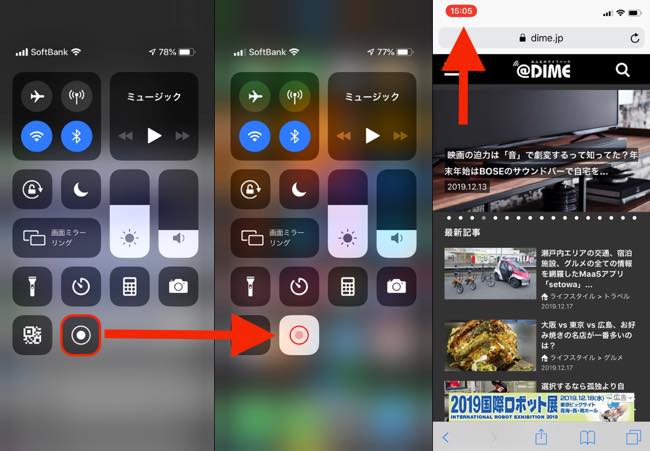
これでコントロールセンターに画面収録ボタンが表示されました! あとはこちらをタップすることで、3秒後に画面の録画が開始されます。録画を停止したい場合は、再度コントロールセンターから画面収録アイコンをタップしてください。なお、録画中は画面左上の時計が赤く塗り潰されて表示されます
iPhone Xシリーズでスクリーンショットを無効にする方法はある?

今のところ、iPhone Xシリーズでスクリーンショットを無効化できる設定は、実装されていません。もし、誤動作によってスクリーンショットが頻繁に撮影されてしまう場合は、以下に示す設定をしましょう。iPhoneを鞄の中などに入れておいた際の誤動作の機会が減るかもしれません。
iPhone Xシリーズの誤動作を減らすには?「手前に傾けてスリープ解除」をオフにしよう
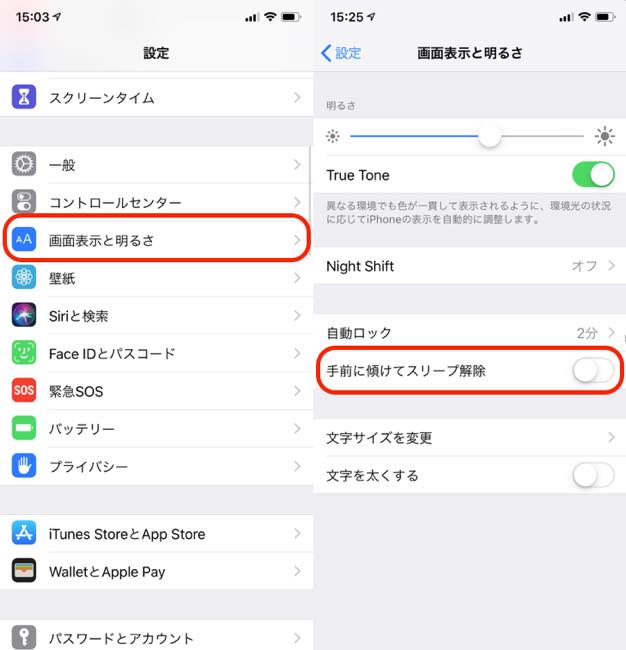
1:設定アプリを開く
2:「画面表示と明るさ」をタップ
3:「手前に傾けてスリープ解除」をオフにする
これで誤操作の機会は減るでしょう。
※画像参照サイト Apple公式
※データは2019年12月中旬時点での編集部調べ。
※情報は万全を期していますが、その内容の完全性・正確性を保証するものではありません。
※サービスのご利用はあくまで自己責任にてお願いします。
文/高沢タケル















 DIME MAGAZINE
DIME MAGAZINE













